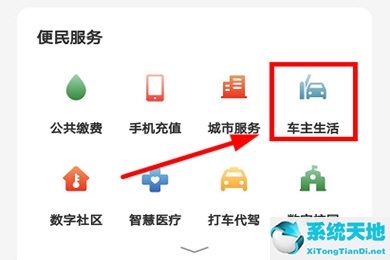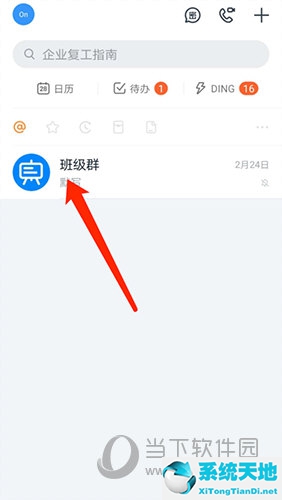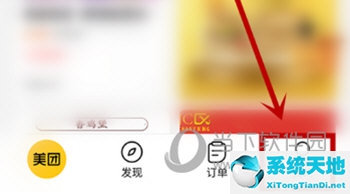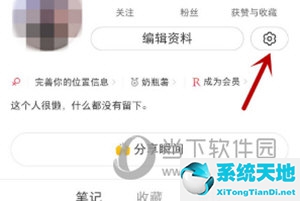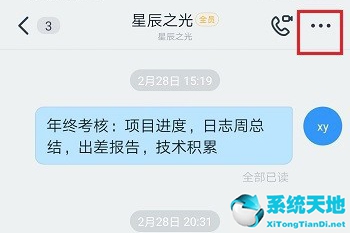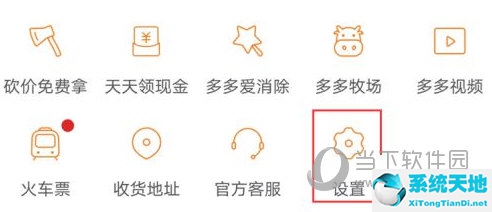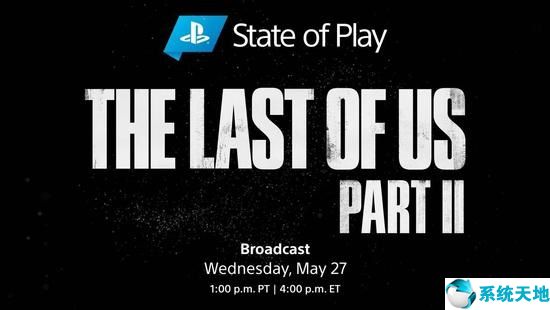当我们在Excel中查看表格时,经常会遇到重复的项目。一个人输入数据后,另一个人输入相同的数据。那么如何防止重复录入呢?我们只需要在表中添加一个小设置即可。教你如何操作。
我们只需要选择要设置的表格范围即可。单击上方[数据]选项卡中的[数据验证]。高版本称为【数据验证】。
里面允许的设置是【自定义】,然后在【公式】中输入=COUNTIF(A:A,A1)=1,表示从A列开始,从A1开始,所有内容只能出现一次。

接下来,在错误警告中设置数据重复时的提示。
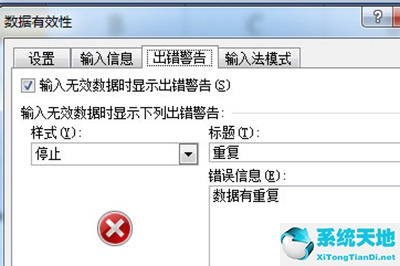
点击“确定”后,下次在数据栏中输入重复内容时,系统会自动提示。
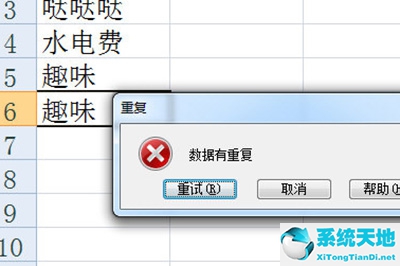
此操作可以有效避免Excel中某些列的数据重复。是不是很简单呢?朋友们快来尝试一下吧。这个操作可以让表中的数据更加严谨。